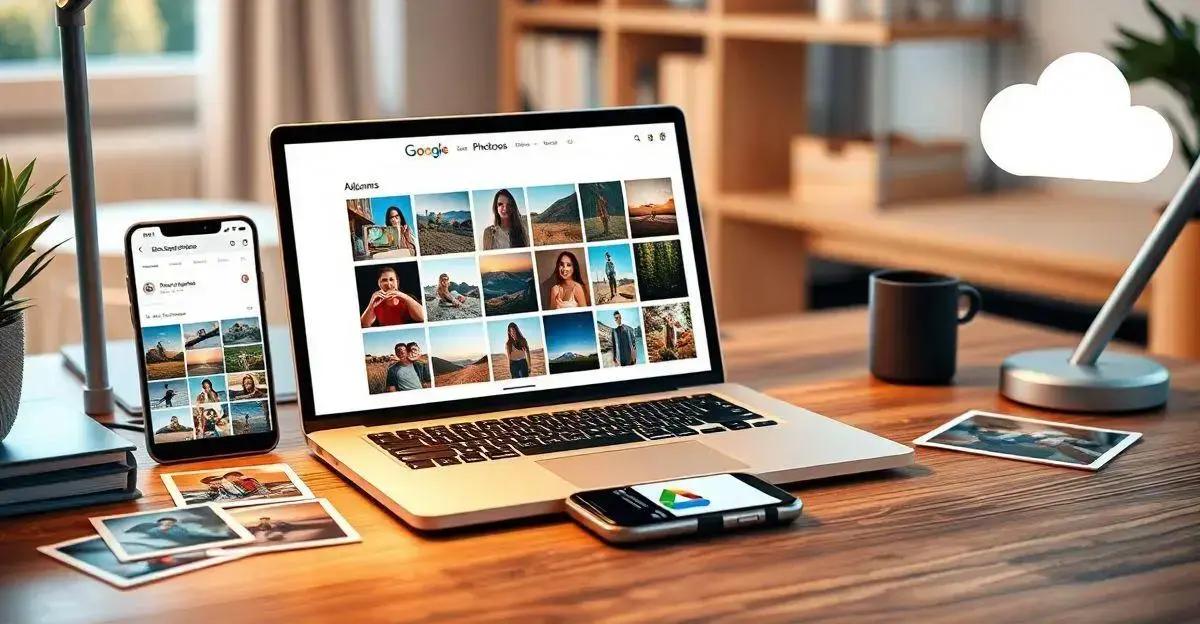Você já tirou tantas fotos incríveis, mas agora está se perguntando: ‘Como ver minhas fotos no Google?’ Não se preocupe, você não está sozinho! Muitas pessoas têm dificuldades em encontrar suas fotos armazenadas no Google Fotos ou no Google Drive. Neste artigo, vamos te mostrar um passo a passo simples para acessar e gerenciar suas fotos no Google. Vamos lá?
1. Acessando o Google Fotos: Descubra como acessar suas fotos no Google Fotos de maneira rápida e fácil.
O Google Fotos é uma ferramenta fantástica para armazenar e organizar suas fotos. Mas como você pode acessar suas fotos lá de maneira rápida e fácil? Vamos te mostrar!
Passo 1: Abra o Google Fotos
Primeiro, você precisa abrir o Google Fotos. Você pode fazer isso de duas maneiras: pelo navegador ou pelo aplicativo no seu celular.
Passo 2: Faça Login na Sua Conta Google
Se você ainda não estiver logado, será necessário fazer login na sua Conta Google. Use o mesmo e-mail e senha que você usa para outros serviços do Google, como o Gmail.
Passo 3: Navegue pela Sua Biblioteca de Fotos
Depois de fazer login, você verá todas as suas fotos organizadas por data. Você pode rolar para baixo para ver fotos mais antigas ou usar a barra de pesquisa para encontrar algo específico.
Dica: Se você tiver muitas fotos, use as opções de filtro para encontrar rapidamente o que está procurando. Você pode filtrar por pessoas, lugares ou até mesmo tipos de fotos, como capturas de tela.
E pronto! Agora você sabe como acessar suas fotos no Google Fotos de maneira rápida e fácil. Lembre-se de que o Google Fotos também oferece recursos incríveis, como edição de fotos e criação de álbuns. Explore e aproveite!
2. Encontrando Fotos no Google Drive: Aprenda a localizar suas fotos armazenadas no Google Drive.
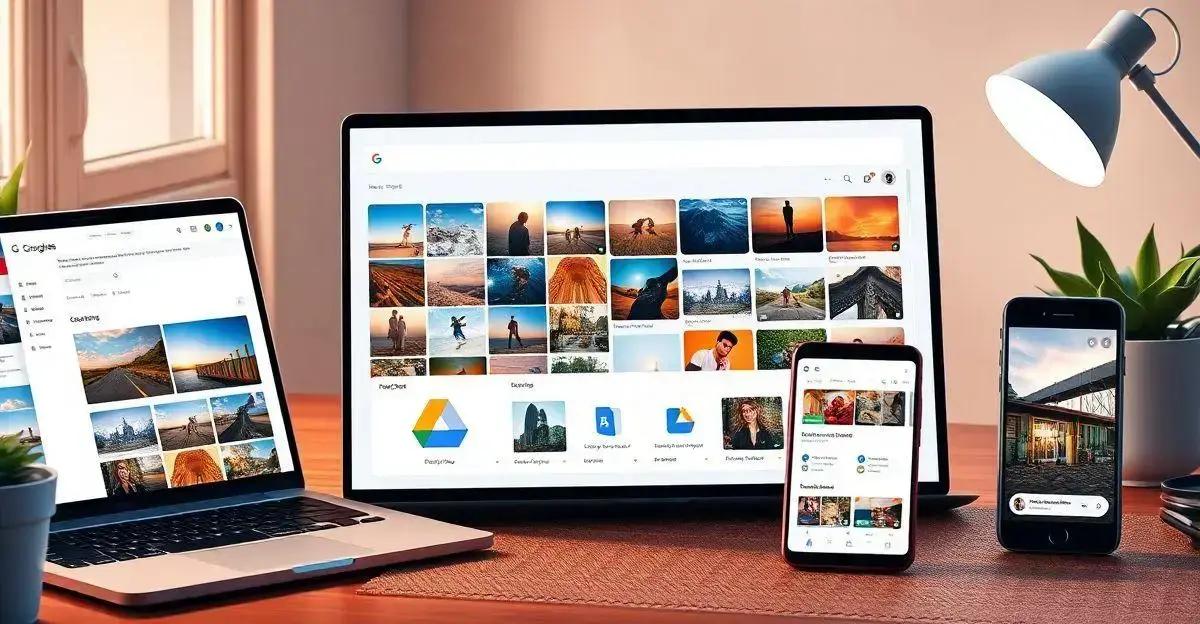
O Google Drive é outra excelente ferramenta do Google para armazenar arquivos, incluindo fotos. Se você salvou suas fotos no Google Drive e está tendo dificuldade para encontrá-las, não se preocupe! Vamos te ensinar como localizar suas fotos de forma simples.
Passo 1: Acesse o Google Drive
Abra o Google Drive no seu navegador ou no aplicativo do seu celular. Certifique-se de estar logado na sua Conta Google.
Passo 2: Use a Barra de Pesquisa
Na parte superior da tela, você verá uma barra de pesquisa. Digite palavras-chave relacionadas às fotos que você está procurando, como ‘férias’, ‘aniversário’, ou qualquer outro termo que possa estar no nome do arquivo ou na descrição.
Passo 3: Navegue pelas Pastas
Se você organizou suas fotos em pastas, navegue por elas. Clique nas pastas que você acha que podem conter as fotos que você está procurando.
Dica: Você pode usar filtros para facilitar a busca. Clique no ícone de filtro ao lado da barra de pesquisa e selecione ‘Fotos e Imagens’ para ver apenas arquivos de imagem.
Encontrar suas fotos no Google Drive pode ser fácil quando você sabe onde procurar. Use essas dicas e passos para localizar suas fotos rapidamente e aproveite para organizar seus arquivos de uma maneira que facilite futuras buscas.
3. Sincronizando Fotos com o Google Fotos: Veja como sincronizar suas fotos do celular ou computador com o Google Fotos.
Sincronizar suas fotos com o Google Fotos é uma ótima maneira de garantir que todas as suas memórias estejam seguras e acessíveis de qualquer dispositivo. Vamos ver como você pode fazer isso tanto do seu celular quanto do seu computador.
Passo 1: Baixe o Aplicativo Google Fotos
Se você ainda não tem o aplicativo Google Fotos no seu celular, vá até a loja de aplicativos (Google Play para Android ou App Store para iPhone) e faça o download.
Passo 2: Faça Login na Sua Conta Google
Abra o aplicativo e faça login na sua Conta Google. Use o mesmo e-mail e senha que você usa para outros serviços do Google.
Passo 3: Ative a Sincronização Automática
Nas configurações do aplicativo, procure a opção de ‘Backup e sincronização’. Ative essa opção para que todas as fotos do seu celular sejam automaticamente enviadas para o Google Fotos.
Passo 4: Sincronizando Fotos do Computador
Para sincronizar fotos do seu computador, acesse o site do Google Fotos e faça login. Clique no ícone de upload (uma seta para cima) e selecione as fotos que você deseja enviar. Você também pode arrastar e soltar as fotos diretamente na página.
Dica
Se você tem muitas fotos no computador, considere usar o ‘Backup e sincronização’ do Google Drive. Esse programa permite que você sincronize pastas inteiras do seu computador com o Google Fotos automaticamente.
Agora que você sabe como sincronizar suas fotos com o Google Fotos, pode ficar tranquilo sabendo que suas memórias estão seguras e acessíveis de qualquer lugar. Aproveite para explorar outros recursos do Google Fotos, como a criação de álbuns e a edição de fotos!
4. Organizando Suas Fotos: Dicas para organizar suas fotos no Google Fotos e no Google Drive.
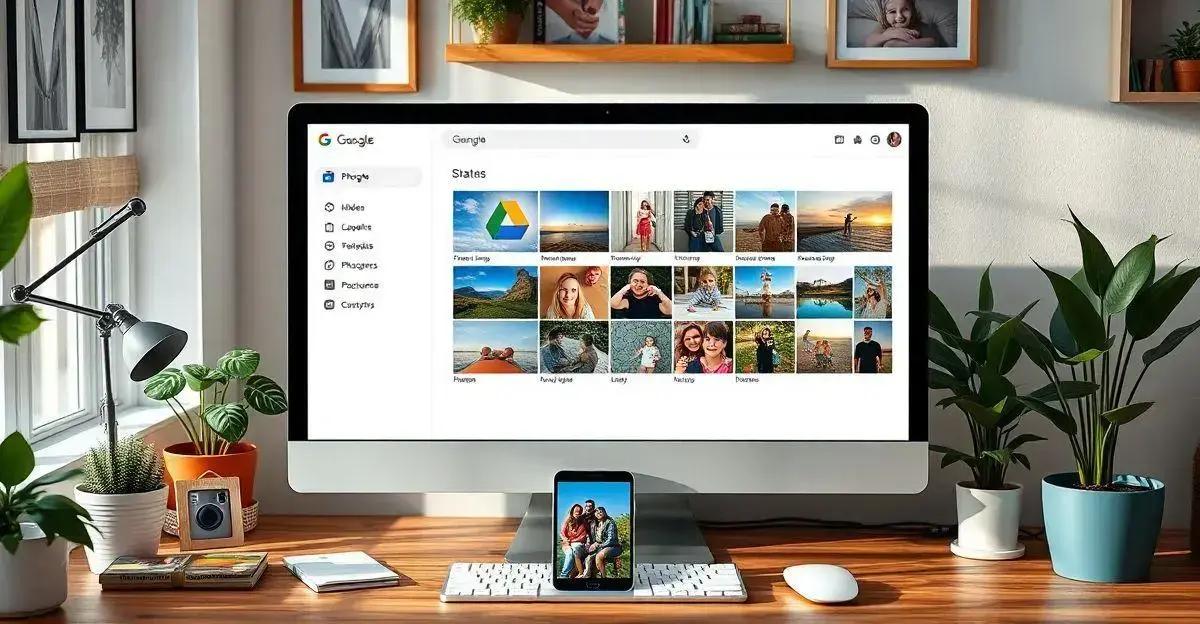
Manter suas fotos organizadas pode fazer uma grande diferença na hora de encontrar aquela foto especial. Vamos ver algumas dicas para organizar suas fotos no Google Fotos e no Google Drive de forma eficiente.
Passo 1: Crie Álbuns no Google Fotos. No Google Fotos, você pode criar álbuns para agrupar fotos relacionadas. Por exemplo, você pode criar um álbum para cada viagem que fez ou para eventos especiais como aniversários e casamentos.
Passo 2: Use Etiquetas e Descrições. Adicionar etiquetas e descrições às suas fotos pode ajudar muito na hora de procurar por elas. No Google Fotos, você pode adicionar descrições a cada foto e usar a barra de pesquisa para encontrar fotos com base nessas descrições.
Passo 3: Organize por Pastas no Google Drive. No Google Drive, você pode criar pastas para organizar suas fotos. Por exemplo, você pode ter uma pasta para cada ano ou para diferentes categorias, como ‘Família’, ‘Amigos’, ‘Trabalho’, etc.
Passo 4: Use a Função de Pesquisa. Tanto no Google Fotos quanto no Google Drive, a função de pesquisa é muito poderosa. Você pode procurar por datas, locais, pessoas e até mesmo objetos que aparecem nas fotos.
Dica: No Google Fotos, você pode usar a função de ‘Assistente’ para criar automaticamente álbuns, colagens e filmes com base nas suas fotos. Isso pode ser uma maneira divertida e prática de organizar suas memórias.
Organizar suas fotos pode parecer uma tarefa difícil, mas com essas dicas, você verá que é mais fácil do que parece. E o melhor de tudo, uma vez que suas fotos estão organizadas, fica muito mais simples encontrar e compartilhar suas memórias favoritas.
5. Compartilhando Fotos com Amigos e Família: Saiba como compartilhar suas fotos do Google Fotos e Google Drive com outras pessoas.
Compartilhar suas fotos com amigos e família é uma das melhores partes de tirar fotos. O Google Fotos e o Google Drive facilitam muito esse processo. Vamos ver como você pode compartilhar suas fotos de maneira rápida e fácil.
Passo 1: Selecione as Fotos no Google Fotos. Abra o Google Fotos e selecione as fotos que você quer compartilhar. Você pode selecionar várias fotos de uma vez tocando e segurando em uma foto e depois tocando nas outras que deseja incluir.
Passo 2: Clique no Ícone de Compartilhamento. Depois de selecionar as fotos, clique no ícone de compartilhamento (parece um pequeno ‘V’ de cabeça para baixo com pontinhos). Isso abrirá várias opções de compartilhamento.
Passo 3: Escolha Como Compartilhar. Você pode escolher compartilhar suas fotos via link, e-mail, ou diretamente em aplicativos de mensagens como WhatsApp e Facebook Messenger. Se você escolher compartilhar via link, qualquer pessoa com o link poderá ver as fotos.
Passo 4: Compartilhando pelo Google Drive. No Google Drive, selecione a foto ou pasta que você quer compartilhar. Clique com o botão direito e selecione ‘Compartilhar’. Insira os e-mails das pessoas com quem você quer compartilhar e ajuste as permissões (visualização, comentário ou edição).
Dica: No Google Fotos, você pode criar álbuns compartilhados onde outras pessoas também podem adicionar fotos. Isso é ótimo para eventos em grupo, como festas e viagens.
Compartilhar suas fotos com amigos e família nunca foi tão fácil. Com essas dicas, você poderá garantir que todos possam ver e aproveitar suas memórias favoritas. Então, vá em frente e compartilhe aquelas fotos especiais!
Agora que você aprendeu como acessar, encontrar, sincronizar, organizar e compartilhar suas fotos no Google Fotos e no Google Drive, está pronto para aproveitar ao máximo essas ferramentas incríveis.
Lembre-se de que manter suas fotos organizadas e acessíveis não só facilita encontrar aquela foto especial, mas também garante que suas memórias estejam seguras e bem guardadas.
Então, não perca tempo! Comece a explorar e organizar suas fotos hoje mesmo.
E se tiver alguma dúvida ou dica para compartilhar, deixe um comentário. Adoramos ouvir suas histórias e experiências!
Perguntas Frequentes sobre Google Fotos e Google Drive
Como faço para acessar minhas fotos no Google Fotos?
Para acessar suas fotos no Google Fotos, abra o aplicativo ou o site do Google Fotos e faça login na sua Conta Google. Depois de logado, você verá todas as suas fotos organizadas por data.
Como encontro minhas fotos no Google Drive?
Para encontrar suas fotos no Google Drive, use a barra de pesquisa no topo da página e digite palavras-chave relacionadas às fotos. Você também pode navegar pelas pastas onde suas fotos estão armazenadas.
Como sincronizo minhas fotos com o Google Fotos?
Para sincronizar suas fotos com o Google Fotos, baixe o aplicativo Google Fotos no seu celular, faça login na sua Conta Google e ative a opção ‘Backup e sincronização’ nas configurações do aplicativo. No computador, você pode fazer upload das fotos diretamente pelo site do Google Fotos.
Como organizo minhas fotos no Google Fotos e no Google Drive?
No Google Fotos, você pode criar álbuns e adicionar etiquetas e descrições às suas fotos. No Google Drive, você pode criar pastas para organizar suas fotos por categorias ou datas. Use a função de pesquisa para encontrar fotos rapidamente.
Como compartilho minhas fotos com amigos e família?
Para compartilhar fotos no Google Fotos, selecione as fotos, clique no ícone de compartilhamento e escolha como deseja compartilhar (link, e-mail, aplicativos de mensagens). No Google Drive, selecione a foto ou pasta, clique com o botão direito e escolha ‘Compartilhar’, inserindo os e-mails das pessoas com quem deseja compartilhar.